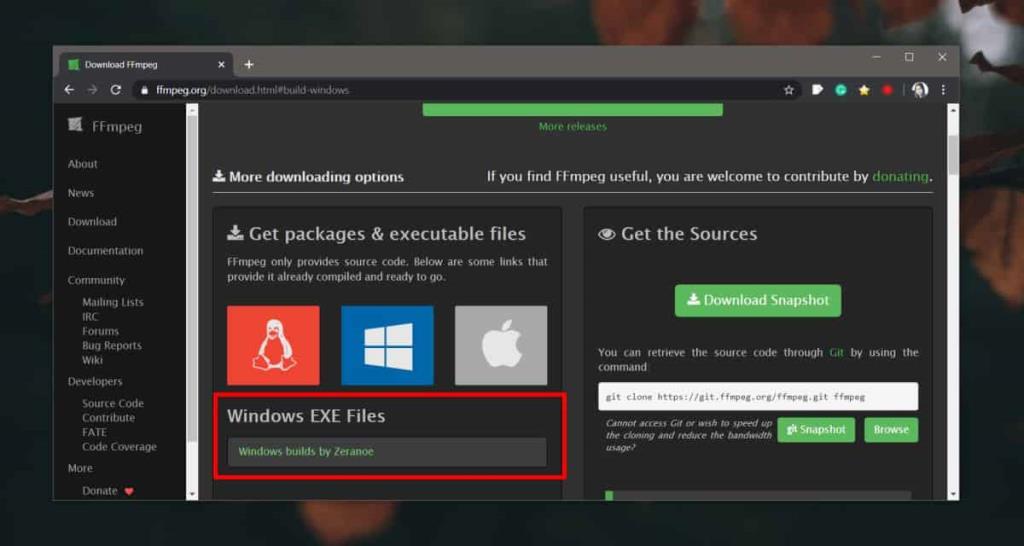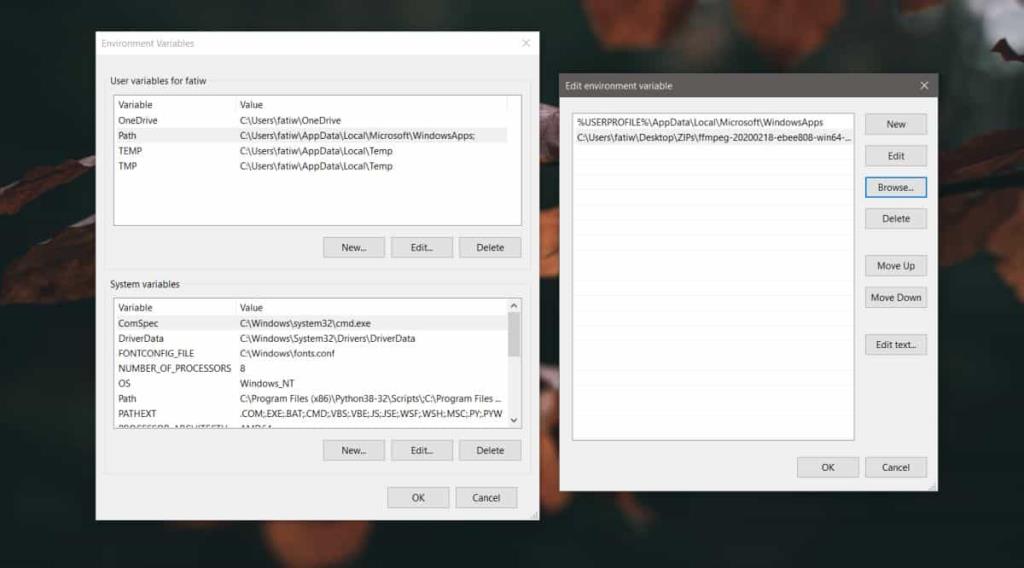FFMPEG is een verzameling programma's die verschillende functies voor audio- en videocodering, opname en conversie aankan . Het doet veel, maar het is een opdrachtregelprogramma, wat betekent dat er geen GUI voor u is om het te gebruiken. Als u niet bekend bent met hoe opdrachtregelprogramma's werken of niet zeker weet hoe u FFMPEG op Windows 10 moet installeren, moet u weten dat het eenvoudig te installeren is en niet meer dan het downloaden van een bestand.
Dit artikel wijst u op de meest geschikte build van FFMPEG die u op een Windows 10-systeem moet gebruiken en hoe u de tool aan PATH kunt toevoegen, zodat u deze vanuit elk opdrachtpromptvenster kunt uitvoeren.
Download FFMPEG
Dit is de officiële FFMPEG-website waar u de tool voor Windows, Mac en Linux kunt downloaden. Klik op het Windows-logo en je ziet een link eronder 'Windows builds by Zeranoe'. Klik erop en download de 64-bits of 32-bits build.
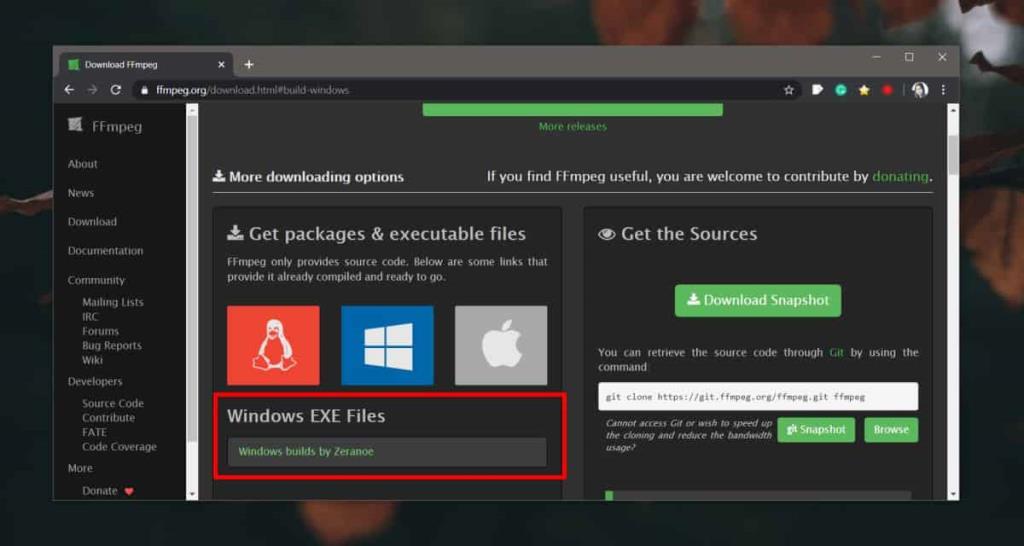
FFMPEG uitvoeren
Nadat je de build hebt gedownload, pak je het gezipte bestand uit. In de uitgepakte map vindt u een map met de naam 'bin'. Daarin is de EXE voor FFMPEG. Om het uit te voeren/de app te gebruiken, moet je een nieuw opdrachtpromptvenster openen en de opdracht 'cd' gebruiken om naar de map 'bin' te gaan. Daarna kunt u een opdracht uitvoeren en deze wordt uitgevoerd.
FFMPEG toevoegen aan PATH
Als je van plan bent om FFMPEG vaak en als een vast onderdeel van je dagelijkse taken te gebruiken, wordt het vervelend om het 'cd'-commando te gebruiken om naar de map te gaan waarin het EXE-bestand zich bevindt. Je zou het in plaats daarvan aan PATH moeten toevoegen .
Verplaats eerst de map naar een plek waarvan u weet dat u deze niet zult verwijderen.
Open vervolgens een nieuw Verkenner-venster en plak het volgende in de locatiebalk en tik op Enter.
Configuratiescherm\Systeem en beveiliging\Systeem
Hiermee wordt het Configuratiescherm geopend. Klik in de kolom aan de linkerkant op Geavanceerde systeeminstellingen. Er wordt een nieuw venster geopend. Ga naar het tabblad 'Geavanceerd' in dit venster en klik helemaal onderaan op de knop Omgevingsvariabele.
In het nieuwe venster dat wordt geopend, selecteert u 'Pad' onder 'Gebruikersvariabelen voor [Uw gebruikersnaam]' en klikt u op Bewerken. Er wordt een ander venster geopend. Klik op de knop 'Nieuw' en gebruik vervolgens de knop Bladeren om naar de map 'bin' te gaan en deze toe te voegen. Klik op OK en sluit alle vensters.
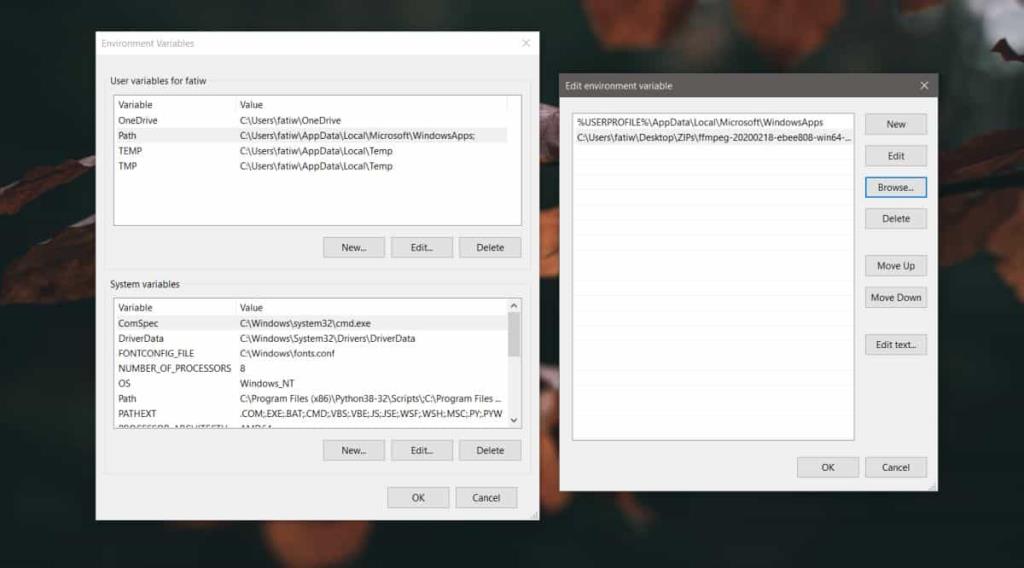
U kunt FFMPEG nu vanuit elk opdrachtpromptvenster gebruiken. U hoeft het 'cd'-commando niet te gebruiken om eerst de map waarin de opdrachtprompt staat te wijzigen. Zorg ervoor dat u de map waarin FFMPEG zich bevindt niet verplaatst. Als u het wel verplaatst, moet u het pad of het zal niet meer werken.